Cara menemukan perangkat Windows yang hilang atau dicuri, dan menguncinya dari jarak jauh
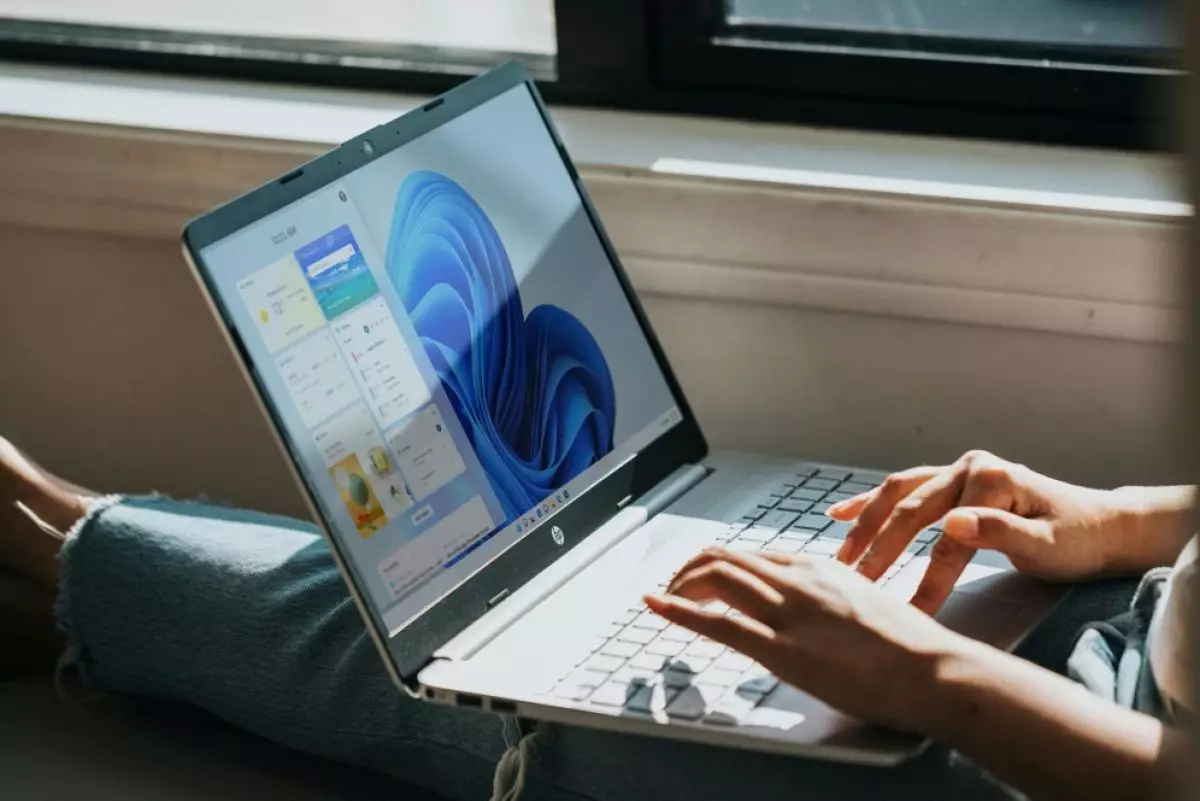
foto: unsplash/windows
Techno.id - Kehilangan perangkat Windows, baik itu salah tempat atau dicuri, dapat membuat stres, terutama jika perangkat tersebut berisi file-file penting, informasi pribadi, atau data sensitif. Risiko orang lain mengakses dokumen, email, atau kata sandi kamu hanya menambah kekhawatiran.
Itulah mengapa perangkat Windowsbaik itu laptop atau tabletdilengkapi dengan fitur Temukan Perangkat Saya, yang dapat membantu kamu melacak perangkat di peta, memungkinkan kamu menemukannya dengan cepat.
-
Cara melacak laptop yang hilang atau tertinggal, jangan panik dulu Aplikasi tambahan yang berfungsi untuk melacak lokasi laptop.
-
7 Cara melacak HP yang hilang, pahami langkah-langkahnya agar tidak panik dan cepat ketemu Selalu perhatikan di mana kamu meletakkan HP, terutama di tempat-tempat umum.
-
Lifehack simpel gunakan Google Maps untuk cari HP Android hilang, ini fitur yang digunakan HP hilang berisiko terjadi pencurian data pribadi, hingga peretasan akun oleh oknum tidak bertanggung jawab.
Selain fitur pelacakan, Temukan Perangkat Saya menyediakan langkah-langkah keamanan tambahan. Kamu dapat mengunci perangkat dari jarak jauh menggunakan komputer lain atau ponsel cerdas, memastikan bahwa tidak ada orang yang tidak berwenang yang dapat mengakses file atau informasi pribadi kamu. Selain itu, kamu dapat menampilkan pesan khusus di layar, seperti informasi kontak atau permintaan pengembalian perangkat dengan aman.
Berikut panduan proses penyiapan fitur Temukan Perangkat Saya di perangkat Windows dan menggunakannya secara efektif jika terjadi pencurian atau kehilangan.
Menyiapkan Temukan Perangkat Saya di Windows

Untuk menemukan perangkat Windows yang hilang atau dicuri, penting untuk mengatur fitur Temukan Perangkat Saya. Opsi ini mengharuskan kamu masuk dengan akun Microsoft (seringkali tanpa kata sandi) dan memiliki akses administratif di perangkat Windows. Jika kamu memiliki tablet atau laptop Windows 11, kamu dapat menggunakan langkah-langkah ini untuk mengaktifkan fitur tersebut.
1. Tekan Windows + I untuk membuka aplikasi Pengaturan, buka tab Privasi & keamanan, dan pilih Temukan perangkat saya di sebelah kanan.
2. Aktifkan tombol Temukan Perangkat Saya.
3. Kembali ke menu Privasi & keamanan dan pilih Lokasi di bawah Izin aplikasi.
4. Aktifkan sakelar di samping Layanan lokasi.
Di perangkat Windows 10, kamu dapat menggunakan langkah-langkah berikut untuk menyiapkan fitur Temukan Perangkat Saya.
1. Tekan Windows + I untuk membuka aplikasi Pengaturan dan menuju ke Pembaruan & keamanan > Temukan Perangkat Saya.
2. Jika kamu melihat pesan Temukan Perangkat Saya: OFF, klik tombol Ubah dan aktifkan tombol Simpan lokasi perangkat saya secara berkala.
3. Selanjutnya, buka Pengaturan > Privasi > Lokasi.
4. Jika kamu melihat pesan Lokasi untuk perangkat ini dimatikan, klik tombol Ubah dan aktifkan Akses lokasi untuk perangkat ini.
Menemukan atau mengunci perangkat Windows dari jarak jauh

Setelah kamu mengaktifkan fitur Temukan Perangkat Saya di perangkat Windows, kamu dapat menggunakannya untuk melacak lokasinya jika hilang atau dicuri. Selain itu, kamu dapat mengunci perangkat untuk keluar dari pengguna aktif dan menonaktifkan akses ke akun lokal. Berikut cara melakukannya.
1. Buka halaman web akun Microsoft di telepon atau PC dan masuk ke akun Microsoft yang digunakan di perangkat Windows kamu.
2. Temukan perangkat yang hilang pada daftar dan klik opsi Temukan Perangkat Saya.
3. Di halaman berikut, kamu akan melihat detail lokasi perangkat dan persentase baterainya saat ini, bersama dengan peta yang menunjukkan lokasi perangkat.
4. Klik tombol Temukan untuk memperbarui lokasi perangkat. Setelah melakukannya, perangkat Windows yang hilang akan memutar suara dan menampilkan pemberitahuan.
5. Untuk mencegah orang lain mengakses perangkat, klik opsi Kunci.
6. Masukkan pesan yang akan muncul di layar, menentukan bagaimana pencari dapat mengembalikan perangkat kepada kamu, lalu klik Kunci.
Jika beruntung dan perangkat yang hilang ada di dekatnya, kamu dapat menemukan dan mengambilnya. Jika tidak, menguncinya akan memastikan data dan privasi kamu terlindungi sekaligus meningkatkan kemungkinan orang lain menemukan dan mengembalikan perangkat. Selain itu, ada baiknya untuk melaporkan pencurian tersebut kepada pihak berwenang setempat, memberi mereka detail yang diperlukan seperti nomor seri perangkat Windows kamu.
RECOMMENDED ARTICLE
- 4 Cara mengekstrak teks dari gambar di Windows 11, cukup pakai alat bawaan
- Masih pakai Windows 10? Siap-siap bakal kehilangan dukungan keamanan pada Oktober 2025
- Cara membuat 5 perubahan pada Windows Security agar keamanan perangkat lebih optimal
- Cara mengosongkan ruang disk sistem setelah memperbarui Windows
- Windows 11 mendapatkan dukungan hotspot 6GHz, begini cara mencobanya
HOW TO
-

10 Aplikasi Android penghitung kalori demi diet aman saat Idul Fitri, jangan sampai gagal
-

10 Game Android Seru untuk 4 pemain atau lebih ini dijamin bikin silahturahmi makin asyik
-

10 Gaya selfie seru bersama sahabat saat mudik lebaran, kangen langsung hilang!
-

20 Cara antisipasi agar HP tetap bisa internetan saat perjalanan mudik, bikin hati jadi tenang
-

15 Solusi ampuh atasi signal HP lemah saat mudik ke pedalaman, santai tetap bisa internetan lancar
TECHPEDIA
-

10 Fitur canggih iPhone 16E, bakal jadi HP Apple termurah di bawah Rp 10 juta?
-

10 HP Xiaomi in bakal kebagian AI DeepSeek, bisa kalahkan AI dari Google atau ChatGPT?
-

Waspada, undangan pernikahan palsu lewat HP ini berisi virus berbahaya
-

Bocoran Smartphone Samsung layar lipat tiga, dari HP kecil jadi tablet layar lebar
-

Israel pakai spyware serang WhatsApp, targetkan lebih dari 100 jurnalis dan aktivitis
LATEST ARTICLE
HOW TO Selengkapnya >
-
![10 Aplikasi Android penghitung kalori demi diet aman saat Idul Fitri, jangan sampai gagal]()
10 Aplikasi Android penghitung kalori demi diet aman saat Idul Fitri, jangan sampai gagal
-
![10 Game Android Seru untuk 4 pemain atau lebih ini dijamin bikin silahturahmi makin asyik]()
10 Game Android Seru untuk 4 pemain atau lebih ini dijamin bikin silahturahmi makin asyik
-
![10 Gaya selfie seru bersama sahabat saat mudik lebaran, kangen langsung hilang!]()
10 Gaya selfie seru bersama sahabat saat mudik lebaran, kangen langsung hilang!
-
![20 Cara antisipasi agar HP tetap bisa internetan saat perjalanan mudik, bikin hati jadi tenang]()
20 Cara antisipasi agar HP tetap bisa internetan saat perjalanan mudik, bikin hati jadi tenang


















